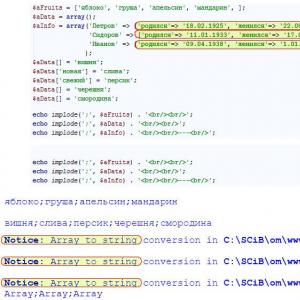Перенос данных. Перенос данных Как установить 1с 8.3 на другой компьютер
Блог компании 1С GOODWILL
Зачастую, организация старается поддерживать свою орг. технику в актуальном состоянии. В частности, компьютерный парк. Рассмотрим в данной статье ситуацию, когда нужно поменять устаревший компьютер на новый. Но вот встает вопрос, как перенести 1С на новый компьютер и лицензию соответственно, на примере 1С 8.3.
Перенос платформы 1С на другой компьютер
Первое, что нужно сделать, это копию базы данных 1С 8.3, или, по другому, резервную копию.
Для этого нужно зайти в конфигуратор с правами Администратора:
После этого нужно зайти в меню «Администрирование», далее выбрать пункт «Выгрузить информационную базу…».
После выгрузки информационной базы на этом компьютере работать уже нельзя, иначе будут расхождения данных.
Теперь берем новый (другой компьютер). Предположительно, на нем уже стоит операционная система. Теперь нам нужно в первую очередь, установить платформу 1С. Для этого нам понадобиться установочный дистрибутив. Запускаем файл «setup.exe». Жмем все время «Далее», кроме одного места. Это окно с настройками установки:
Здесь я обычно выбираю все компоненты, кроме «Сервер 1С Предприятие», так как на рабочей машине он не нужен.
Важно! Если у вас серверный вариант 1С, то устанавливаемая версия платформы должна совпадать с версией 1С Сервера, иначе работать не будет. Если вы устанавливаете более позднюю версию платформы, следует и обновить сервер до такой же версии. Если по каким то причинам вы ставите более раннюю версию, то на физическом сервере тоже следует установить такую же версию 1С Сервера, это позволительно.
После установки платформы, необходимо установить лицензию, иначе она не запустится.
Перенос лицензии 1С Предприятие 8
Лицензия бывает 2-х типов:
аппаратный ключ – это устройство, похожее на флэшку. Так же вставляется в USB порт. На этапе платформы установщик спросит вас, устанавливать ли драйвер защита. Эти драйвера как раз для аппаратной защиты. Если у вас именно такой ключ, вам нужно только вставить на новый компьютер; лицензионный файл – это файл, который будет сгенерирован при первом запуске программы. Он будет помещен в каталог с программой, и обеспечивать корректный запуск системы. Старый файл лицензии не подойдет, так как при генерации он опрашивает параметры компьютера и не подойдет к другому системному блоку.
Что бы получить файл с программной лицензией, нужен пин-код. Он представляет из себя группу сочетаний цифр и букв и находится он в коробке с программой. Как правило, в коробке вы обнаружите основной один ключ, и три резервных. Основной ключ у вас уже скорее всего использован, поэтому используем резервный. Если израсходованы уже все резервные ключи, тогда нужно обратиться в службу поддержки, и заполнить заново регистрационную форму.
При первом старте 1С, система запросит у вас данные программной лицензии, введите их.
Помните! Новая регистрационная форма должна полностью соответствовать первоначальной, вплоть до запятой. Поэтому советую распечатывать первоначальную регистрационную форму и хранить в коробке из под программы.
После того, как лицензия установлена, добавьте пустую базу в списке баз с помощью кнопки «Добавить»:
Выберите пункт «Создание информационной базы без конфигурации…»:
На следующих этапах укажите произвольное название и базы и расположение её на диске.
После создание пустой базы заходим в «Конфигуратор» и в меню «Администрирование выбираем «Загрузить информационную базу…»:
На этом все, перенос базы и лицензии 1С завершен. Можно работать на новом компьютере. Только не работайте на двух компьютерах сразу, если у вас конечно не проложена локальная сеть и база данных не находится на отдельном, выделенном компьютере (сервере). В этом случае операция с переносом информационной базы 1С не нужен.
Запись Перенос 1С 8.3 на другой компьютер без потери лицензии впервые появилась Блог компании 1С GOODWILL.
Причины для переноса 1С (или базы данных) с компьютера на компьютер могут быть самыми разными – обновление в компании парка оборудования, желание поработать на выходных дома и пр. При этом следует отметить, что перенос SQL-версии нельзя выполнить, следуя простой, пошаговой инструкции, прежде всего из-за трудностей выгрузки и нюансов конфигурации базы. Для этого требуется привлечение ИТ-специалиста. Самостоятельно пользователь продуктов на платформе «1С:Предприятие» сможет перенести только файловую версию базы данных, при наличии соответствующих прав (администратора) для работы в конфигураторе. Рассмотрим процесс переноса базы на примере конфигурации «Бухгалтерия предприятия, редакция 3.0».
Как и при любых манипуляциях с конфигурацией, вначале нужно создать, выгрузить и сохранить архивную копию базы данных.
Самый быстрый путь выгрузки базы через меню конфигуратора и «Администрирование», а затем «Выгрузить информационную базу», и далее указать адрес хранения:
По сути, сохранение базы – это регламентная процедура, необходимая для подстраховки.

Но у нее есть существенный недостаток именно для переноса конфигурации: при выгрузке базы таким способом не сохраняются определенные настройки, обеспечивающие привычный комфорт работы.
Чтобы сделать копию базы целиком, с рабочими настройками шрифтов, отчетов и т.д., нужно выбрать пункт меню «Конфигурация» и далее «Сохранить конфигурацию в файл»:

По указанному адресу сохранится файл с расширением.cf (это и есть нужная нам база):

Конфигурацию базы со всеми настройками можно также скопировать напрямую из каталога. Местонахождение базы можно уточнить в меню «Справка», далее «О Программе», пункт «Каталог»:


После выгрузки базы в системе работать не рекомендовано, так как могут возникнуть расхождения с сохраненными данными.
Установка платформы
Следующим шагом станет установка дистрибутива платформы (файла setup.exe).
Его можно взять:
На диске ИТС;
Скачать на сайте поддержки пользователей 1С.
Рассмотрим подробно второй вариант установки, поскольку диск ИТС – ограниченный ресурс и может не содержать необходимой версии платформы.




Скачиваем дистрибутивы, распаковываем и сохраняем по указанному адресу:





Установить:

Требуется «Установить драйвер защиты», ставим галочку напротив, и нажимаем «Далее»:

Убираем галочку и нажимаем «Готово»:

Существует возможность, когда установочный файл можно скачать с компьютера, на котором с программой работали ранее, но при этом невозможно гарантировать полную корректность работы платформы.
Запуск файла не вызовет особых трудностей, но отметим, что установка драйвера защиты необходима только в случае использования аппаратной защиты (USB-ключа). Если используется программная лицензия, галочку с предложения установить драйвер следует убрать.
Лицензионные ключи
Как уже упоминалось, лицензия продуктов 1С может поддерживаться на программном или на аппаратном уровне.
Активация аппаратной лицензии подразумевает использование USB-ключа, а программной – введение пин-кода при первом запуске 1С на условно новом компьютере. Пин-код используется один раз, так как запущенная лицензия учитывает параметры определенного «железа» и к другому не подойдет. Пин-ключи (основной и два резервных) входят в комплектацию коробки программы. Если резервных ключей не осталось, следует обратиться в службу поддержки компании 1С-франчайзи, оказывающей услуги сопровождения и получить регистрационную форму. При ее заполнении очень важно, чтобы все реквизиты и другая информация в ней абсолютно совпадали с заполненной в предыдущий раз. После этого можно получить набор дополнительных ключей.
После перенесения сохраненной базы данных на новом компьютере, базу необходимо подключить.
При первом запуске «1С:Предприятия» предлагается добавить информационную базу в список:

Поскольку речь идет о базе, которая уже существует, в окне выбора режима щелкаем по «Добавлению в список существующей ИБ»:

В появившейся форме указываем наименование и тип расположения базы (сохраненный ранее адрес). Тип расположения «На данном компьютере или на ПК локальной сети» требует выбора каталога, куда будет установлена информационная база (На рисунке D:\1C_Bases\Бухгалтерия):


Если каталога до этого не было, система «1С:Предприятие 8» автоматически создаст его при запуске. Окно параметров запуска является заключительным. Если настройки по умолчанию удовлетворяют требованиям, при нажатии «Готово» база будет добавлена в список:

База успешно перенесена.
В этой статье мы расскажем, как перенести 1С - программу с одного компьютера на другой, ведь зачастую это бывает очень нужно.
Перенос платформы 1С: Предприятие
Здесь все очень просто - нужно просто скопировать папку с установленной программой 1С и перенести туда, куда необходимо.
Если используется версия 8.1, то файл находится в C:\Program files\1Cv81\.
Если же версия 8.2, то файл ищем в C:\Program files\1Cv82\ соответственно.
Нужно помнить, что некоторые из функций (например, COM-соединение) станут недоступными для использования.
Перенос конфигурации 1С
Первый способ
Для начала необходимо подготовить копию с имеющейся базой данных. Для этого:
- Включаем компьютер, на нем обязательно должна быть база данных (к примеру, MISCOSOFT ACSESS).
- Открываем программу 1С. Выбираем из списка необходимую БД и жмем на конфигуратор (необходимо иметь доступ для входа).
- Когда конфигуратор откроется, то вы увидите пустое окно. Нажмите "Конфигурация" - "Открыть конфигурацию". Немного подождите, и перед вами откроется структура составляющей.
- Переходим непосредственно к созданию копии. Для этого выполняем путь: "Конфигурация" - "Сохранить конфигурацию в файл". Если вам нужна копия всей БД, то переходим в главное меню и нажимаем: "Администрирование" - "Выгрузить информационную базу".
- Итогом выполненных операций у вас будет файл, а именно - 1cv8.cf (1cv8.dt). Этот файл вы можете спокойно переносить на другой компьютер, к примеру, с помощью флэш-карты.
Данным способом мы только скопировали конфигурацию, но множество элементов БД остались на первом компьютере и в полученный файл они не передались.
Второй способ
Если у вас файловая версия 1С, то необходимо:
- Открыть 1С;
- Выбрать нужную вам БД, под списком вы увидите путь к файлу в формате «File=”Каталог базы данных”»
- Полностью скопировать папку с базой данных.
Примечание: если во время подготовки программа 1С будет работать, то файлы могут скопироваться не полностью, поэтому, если вы делаете это на работе, убедитесь, что никто из коллег в данное время не работает с 1С.
Нам нужен файл 1Cv8.1CD, поэтому копируем его.
Данный способ не является самым надежным, потому что может произойти сбой программы, и тогда ваша работа будет напрасна и придется начинать все сначала.
Создание БД из полученной копии
Есть два способа по созданию БД:
- Простейший. Для этого перенесите на другой компьютер копированный вами файл на флэш-карте, откройте файл в 1С, добавьте базу, а после просто укажите полный каталог или каталог с файлом 1Cv8.1CD.
- Более сложный, но и более надежный. Используется в том случае, если у вас есть только файл 1cv8.cf (выгруженная конфигурация) или 1cv8.dt (база данных).
Инструкция:
- Запускаем 1С. Если программа выдает «В списке нет ни одной конфигурации. Добавить?» нажимайте «Да», если на вашем ПК работают файлы, то кликайте «Добавить». Потом находим «Добавление в список существующей базы» и жмем «Далее».
- Вводим название БД. Необходимо, чтобы название было понятным и разборчивым, потому что именно оно будет отображаться во всех БД при открытии программы.
- Далее нужно определить местонахождение БД. Для этого нажимаем на вариант «На данном компьютере или на компьютере в локальной сети» и спокойно указываем дорогу к папке, в которой будет находиться ваша база.
- Папка «База» на данный момент пустая, но ее уже можно увидеть в списке БД. Нужно ее выделить и нажать «конфигуратор». Перед вами появится сообщение "Информационная база не обнаружена, создать новую?", нажмите «ДА».
- Дальше переходим: "Конфигурация" - "Открыть конфигурацию". Немного подождите, и перед вами откроется окно конфигурации со структурой всех элементов.
- Ну и наконец, по привычной нам схеме загружаем копию конфигурации. Для этого кликаем в главном меню программы: "Конфигурация" - "Загрузить конфигурацию из файла".
Третий способ
Данный способ подойдет только в том случае, если у вас есть копия БД полностью.
Инструкция:
- Заходим в меню и проделываем путь: "Администрирование" - "Загрузить информационную базу".
- На последнем этапе загрузки БД или конфигурации программа автоматически предложит вам обновить файл. Если этого не произошло и окно не появилось, то перейдите: "Конфигурация" - "Обновить конфигурацию базы данных".
Все, вы получили готовый файл, которым можно пользоваться.
Как перенести 1С с одного компьютера на другой в 2 простых шага:
- На другом компьютере установить платформу 1С.
- Скопировать базу данных на другой компьютер и подключить ее.
Прежде всего важно понимать, что сама программа 1С состоит как-бы из двух частей (в самом общем случае): платформа 1С (сама программа) и конфигурация (информационная база или база данных). И переносить нам нужно обе части.
В свою очередь информационная база может быть двух типов: файловая и которая использует язык структурированных запросов (SQL).
Мы рассмотрим как перенести 1С с одного компьютера на другой для файловой базы данных, как наиболее распространенной.
1. Как перенести (установить) платформу 1С
Есть несколько способов переноса платформы 1С с одного компьютера на другой. Вот два самых простых способа:
- (предпочтительный вариант).
- Скопировать платформу с одного компьютера на другой. (более простой вариант)
Первый способ мы уже рассматривали ранее, подробнее о нем .
Чтобы воспользоваться вторым способом нужно найти у себя на рабочем компьютере папку, куда 1С была установлена ранее. Обычно это папка C:\Program files\1Cv82
. Для платформы 8.1 соответственно это будет папка C:\Program files\1Cv81
, а для платформы 8.3 папка C:\Program files\1Cv8
.
При использовании этого способа будут недоступны некоторые функции, которые требуют регистрации объектов, например, com-объекты или дополнительный функции.
Может быть такое, что программа была установлена в другой каталог. Чтобы узнать в какой именно — необходимо правой кнопкой мыши нажать на ярлык запуска программы, выбрать пункт меню «Свойства » и посмотреть папку, куда установлена ваша платформа 1С. После того, как нашли нужный каталог, копируем его на флешку. А с флешки копируем на другой компьютер.
2. Как перенести конфигурацию 1С на другой компьютер
Обратите внимание
Мы рассматриваем способы переноса конфигурации 1С только для файловой версии базы данных. Чтобы перенести SQL-версию базы данных придётся привлечь специалиста.
Чтобы перенести конфигурацию 1С на другой компьютер тоже есть несколько вариантов:
- Использовать регламентную процедуру . (Этот метод не очень удобен, так как при этом не перенесутся некоторые важные настройки. Например, шрифты, внешние отчеты, файлы помощи). Суть его заключается в том, что мы сначала делаем резервную копию базы на одном компьютере, а потом на другом компьютере восстанавливаем базу из этой резервной копии. Как сделать резервную копию базы данных мы рассматривали в отдельном уроке.
- Просто полностью скопировать папку с базой данных целиком. (При этом — самый важный файл – 1cv8.1cd, не забудьте его. Остальные вообще можно не забирать.) Мы копируем папку с базой данных на флешку, а потом с флешки на другой компьютер. Если Вы не знаете в какой папке лежит Ваша база данных, то узнать это очень просто. Запускаем нашу программу 1С. Переходим в меню «Справка » — «О программе ». Нас интересует пункт «Каталог » — это и есть папка, в которой лежит наша база данных.

Подключение новой базы данных
На другом компьютере, после того как мы установили/скопировали платформу 1С и скопировали саму конфигурацию (базу данных), ее нужно подключить. Для этого запускаем 1С. Нажимаем кнопку «»,

в открывшимся окне выбираем «Добавление в список существующей информационной базы » и нажимаем «Далее ».

В следующем окне выбираем пункт «Создание информационной базы без конфигурации для разработки » и нажимаем «Далее ».

В новом окне задаем наименование нашей базе данных и выбираем пункт «На данном компьютере или на компьютере в локальной сети », нажимаем «Далее ».

В поле «Каталог информационной базы » указываем путь к папке, куда мы скопировали информационную базу и нажимаем «Далее ».

В следующем окне «».

Новая информационная база подключена, и она появилась в списке наших информационных баз. На этом все теперь можно запускать 1С и работать в копии базы.

Подведем итоги
Сегодня мы рассмотрели . Как Вы смогли убедится перенос файловой базы с одного компьютера на другой может спокойно выполнить любой уверенный пользователь Windows. Сложного тут ничего нет. Но если вы не уверены, что сможете самостоятельно перенести базу 1С на другой компьютер, лучше обратитесь к специалисту ! Помните - потерянные данные вернуть очень сложно, а иногда и невозможно!
Поддержите проект!
Если Вам помогла представленная информация - поддержите данный проект!
Все просто: копируем папку с установленной 1С.
При использовании версии 8.1 идем по пути к файлу C:\Program files\1Cv81\
Если используется версия 8.2, путь соответственно — C:\Program files\1Cv82\.
Надо иметь в виду: некоторые второстепенные функции, к примеру, COM соединение окажутся недоступными.
Переносим конфигурацию 1С
Подготовим копию с имеющейся БД (базой данных). Пошагово о копировании конфигурации:
Открываем на компьютере (например, на работе в офисе) 1С. Важно, чтобы там была база данных. 1С всегда имеет список баз данных. Из этого списка выбираем необходимую и жмем КОНФИГУРАТОР. Имейте в виду, что вы должны иметь доступ для входа и работы в конфигураторе, иначе ничего с копией не получится.
Зайдя в конфигуратор, вы увидите меню и пустое окно. В такой ситуации нужно выбрать пункт меню КОНФИГУРАЦИЯ — ОТКРЫТЬ КОНФИГУРАЦИЮ. 1С будет долго думать (может аж до 5 минут), затем, наконец, откроется долгожданное окно «Конфигурация» со структурой составляющих конфигурации. Если вы как пользователь будете заходить у следующий раз, то описанные в этом пункте действия уже не понадобятся.
Наконец, можно приступать к непосредственному созданию копии. Выбираем пункт меню КОНФИГУРАЦИЯ — СОХРАНИТЬ КОНФИГУРАЦИЮ В ФАЙЛ. Возможен вариант для получения копии всей базы данных. В таком случае находим в меню и кликаем АДМИНИСТРИРОВАНИЕ — ВЫГРУЗИТЬ ИНФОРМАЦИОННУЮ БАЗУ.
Итогом на этом этапе будет файл 1cv8.cf или 1cv8.dt. Добытый файл перенесите на другой компьютер любым известным способом, как правило, тут пригодится флешка. Сохраните перенесенный файл в любом месте. Для создания базы данных мы выберем иной способ. Имейте в виду, таким способом вы скопировали конфигурацию, но не скопировали множество ее элементов, в том числе внешние отчеты, help, шрифты и еще много чего.
Примечание: cf файл, это конфигурация, она без данных
, т.е. пустая база, а dt файл, это конфигурация с данными (полная копия базы 1С).
Вторая версия подготовки конфигурации 1С для переноса
Если в вашем офисе файловая версия 1С, то ваши действия просты: открываем 1С, в меню выбираем необходимую нам базу данных, под списком базы будет отображаться путь «File=”Каталог базы данных”», копируем папку с БД полностью.
Учтите: в случае работы ваших коллег в этот момент в программе 1С, все файлы точно не скопируются. Но нам нужен только файл 1Cv8.1CD, в нем содержится база данных, остальные файлы можно не копировать вовсе. Но этот способ менее надежен, т.к. уществует вероятность что в момент копирования, кто-то записавал новые данные в базу, и у вас очажется только часть этих данных, в результате т.к данные записанны не полность, в базе появится ошибки.
Создаем базу данных из полученной копии 1С
Первый способ наиболее простой: Если вам удалось получить копию каталога целиком или же файл 1Cv8.1CD, то в список баз 1С (открывается при запуске 1С), добавьте базу и укажите целиком скопированный каталог или же каталог с файлом 1Cv8.1CD.
Второй способ: У вас есть только выгруженная конфигурация (1cv8.cf) или база данных (1cv8.dt).
Открываем 1С, в случае первого запуска платформы 1С укажет «В списке нет ни одной конфигурации. Добавить?» кликайте «Да», если на данном компьютере работают с 1С, то выбираем «Добавить». Находим «Добавление в список существующей базы», кликаем «Далее».
Вводим понятное пользователям название БД. Оно будет отражаться в списке всех баз данных при открытии 1С. Это может назваться, например, «Конфигурация учебная 1». Определяем местонахождение базы данных. Выбираем вариант «На данном компьютере или на компьютере в локальной сети» и указываем в какой папке у вас будет хранится база (любая папка какая захотите).
База (папка) пока пуста, но она уже присутствует в списке баз данных. Выделяем ее и кликаем КОНФИГУРАТОР.
Появится сообщение "Информационная база не обнаруженна, создать новую?", жмем Да.
Выбираем пункт меню КОНФИГУРАЦИЯ — ОТКРЫТЬ КОНФИГУРАЦИЮ.
После небольших раздумий 1С откроет окно «Конфигурация» со структурой элементов конфигурации.
Загружаем по обычной схеме копию КОНФИГУРАЦИИ. Для этого выбираем пункт меню КОНФИГУРАЦИЯ — ЗАГРУЗИТЬ КОНФИГУРАЦИЮ ИЗ ФАЙЛА.
Еще вариант
Если есть копия базы данных целиком, то выбираем пункт меню АДМИНИСТРИРОВАНИЕ — ЗАГРУЗИТЬ ИНФОРМАЦИОННУЮ БАЗУ.
На последнем этапе после загрузки базы данных или конфигурации программа 1С сама предлагает «Обновить конфигурацию базы данных». Если это диалоговое окно не появилось само, найдите в меню пункт КОНФИГУРАЦИЯ — ОБНОВИТЬ КОНФИГУРАЦИЮ БАЗЫ ДАННЫХ. Если он неактивен - значит, не трогайте.
PS
Вы можите заказать перенос 1С у фрилансеров, что гораздо дешевле чем у 1С фарчей. Просто добавьте новое заданий в разделе .